PS批量压缩&重命名图片
创建重命名动作
首先打开任意一张图片,然后创建一个新的动作,接着就是记录动作:可以先调整图片的尺寸(如把1080P图片改成720P),然后依次点击文件—存储为将图片保存在文件夹里。完成后点击停止记录动作。
批量重命名图片
依次点击文件—自动—批处理,打开批处理窗口。接着按以下操作:
- 选择刚才的动作。
- 选择源文件夹。(图片文件夹)
- 选择批处理后图片存放位置。(选择上面图片存放文件夹即可)
- 勾选
覆盖动作中的"存储为"命令。 - 选择重命名格式。
- 点击
确定,开始执行批处理动作。
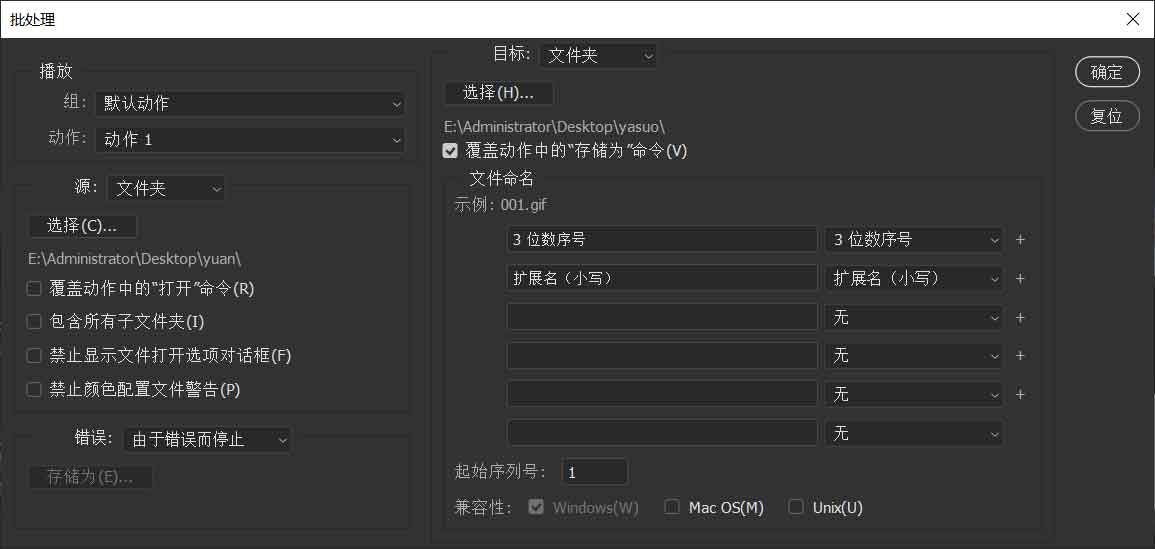
批量压缩图片
在上一步保存图片时其实可以适当调整图片大小,如果对图片大小还是不满意的话。可接上一步批量压缩图片。先打开一张图片,然后记录动作:依次点击文件—导出—存储为Web所有格式(旧版),然后调整大小后保存,完成后点击停止记录动作。接着批量压缩图片可以参考上面的操作。
总结
之所以不把两个动作合在一起,直接在导出图片时选择—存储为Web所有格式(旧版),是因为如果这样的话,最后图片不能重命名了,不知问题出在哪里,所以干脆就分两步进行了,如果不是对图片大小有过于苛刻的要求的话,只进行第一步就行了。
评论